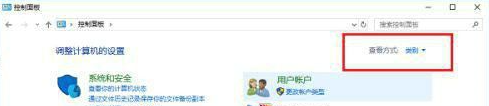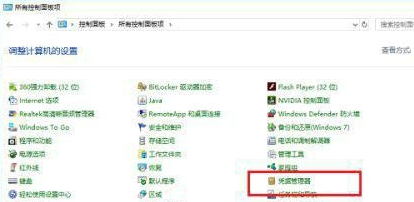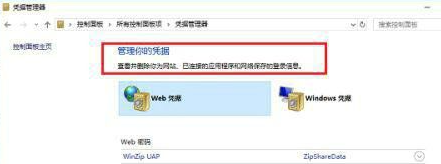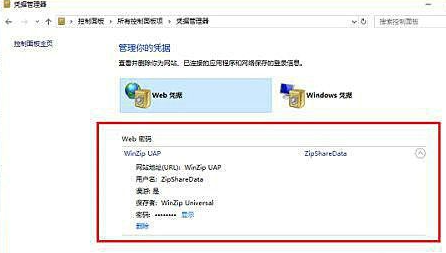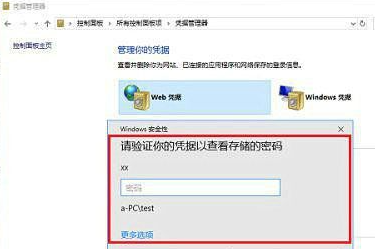首页
win10查看凭证管理器的方法
win10查看凭证管理器的方法
2023-01-23 16:04:15
来源:互联网
作者:admin
很多小伙伴刚刚接触win10系统,对它的基本设置以及功能不太了解,因此找不到凭证管理器在哪。其实方法非常简单,只需要几个步骤就能完成。下面是小面为大家整理的win10查看凭证管理器的方法,有需要的小伙伴快来看看看吧。
win10查看凭证管理器的方法
1、打开系统中的控制面板,单击右上角的“查看模式”,将类别切换为小图标。
2、接着找到并点击“凭据管理器”。
3、进入凭据管理器后,您可以查看和删除已保存的网站、应用程序和网络的登录信息。
4、单击WEB凭证可查看网站地址、用户名和密码。
5、我们还可以查看WEB凭据的密码,输入用户名和密码即可查看。
以上就是小编给大家分享的win10查看凭证管理器的方法,想要了解更多内容,请关注本站,小编会持续为大家更新更多相关攻略。
精品游戏
换一批